Итак, вы приобрели сервер Minecraft. После завершения оплаты вы получаете письмо с данными для входа в игровую панель:
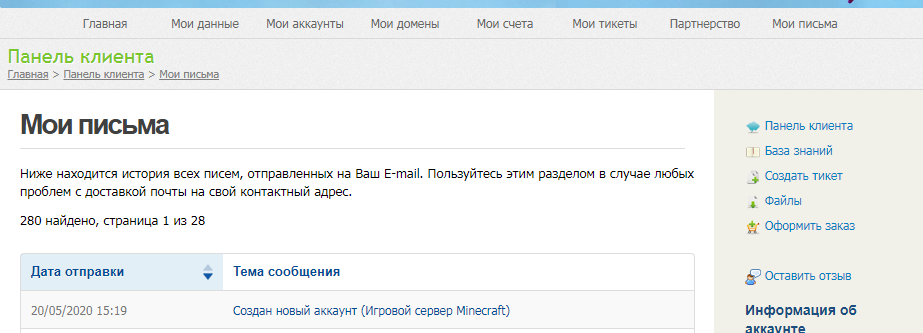
В письме указаны логин и пароль для входа в игровую панель Multicraft, в которой осуществляется управление вашим игровым сервером. Помимо основных функций вроде остановки и запуска сервера, консоли и добавления администраторов, в этой панели есть и опция прописывания собственной сборки/версии сервера.
Выбор версии игры
Для начала нужно определиться с версией игры. Допустим, вы хотите установить Spigot 1.15.2. Существует множество сайтов, позволяющих скачать готовые сборки Spigot/Forge, наши клиенты обычно пользуются GetBukkit: https://getbukkit.org/download/spigot
Допустим, вы скачали файл с названием вида spigot-1.15.2.jar. Теперь его необходимо загрузить на ваш сервер. Как же это сделать?
Подключение к FTP-серверу
Для загрузки файлов понадобится обзавестись FTP-клиентом. Скачать бесплатный FTP-клиент FileZilla можно здесь: https://filezilla-project.org/download.php
После установки и запуска FTP-клиента, пройдите в игровую панель Multicraft, найдите пункт меню "Файлы" и нажмите на него, после чего выберите "FTP-доступ".
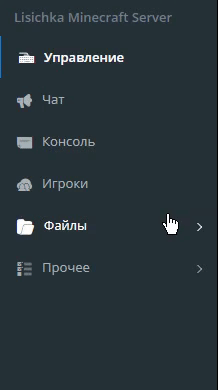
На странице "FTP-доступ" указаны айпи-адрес и логин для подключения к FTP-серверу. Вместе с ними используйте пароль от игровой панели Multicraft. Введите полученные данные в настройки для подключения в FileZilla, после чего нажмите "Подключиться". Вы увидите так называемый "корневой каталог" вашего FTP-сервера: так именуется первая папка, которую вы видите при подключении. Возможно, в ней пока еще нет файлов, но мы их создадим.
Загрузка нужной вам версии
Загрузите файл из нашего примера, spigot-1.15.2.jar, на FTP-сервер в корневой каталог. После загрузки, переименуйте его в server.jar:
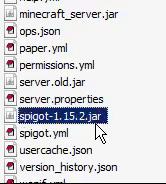
Работа в панели управления
Теперь нужно заставить игровую панель Multicraft стартовать выбранную вами версию. Для этого пройдите на главную страницу панели Multicraft "Управление" и проделайте следующие действия:
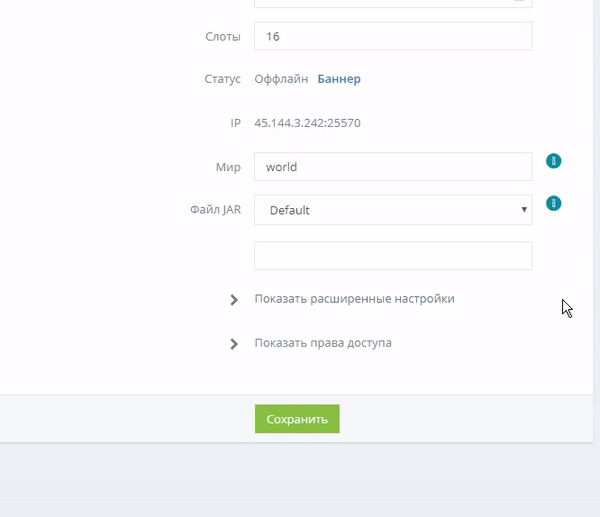
Суммируя, нужно сделать четыре простых действия:
- Скачать нужную вам версию игры
- Загрузить её на FTP-сервер
- Переименовать её в server.jar
- Прописать server.jar в игровой панели Multicraft
Готово! Ваш сервер теперь может быть запущен.
С любовью,
команда Ru-hoster ❤